Die Anwendung, nach der die meisten Menschen immer suchen, sind Produktivitäts- und Organisationsanwendungen. Diese Anwendungen halten die Leute bei Besorgungen auf dem Laufenden und sind daher für jeden in jedem Alter nützlich. Allerdings sind nur sehr wenige Anwendungen eigenständige To-Do-Apps. Viele Produktivitätsanwendungen auf dem Markt sind sehr kompliziert, wenn auch voller Funktionen. Anxiety for Mac bringt etwas anderes auf den Tisch. Die Anwendung ist einfach und die leichte Benutzeroberfläche reicht für den durchschnittlichen Benutzer gerade aus. Heute werfen wir einen Blick auf diese speziell für den Mac entwickelte Anwendung. Lohnt sich der Download? Lesen Sie, um es herauszufinden.
Die Schnittstelle
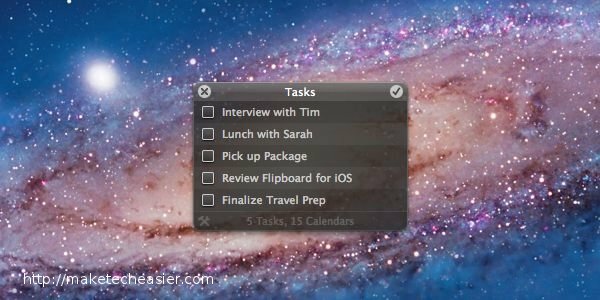
Anfangs hatte ich das Gefühl, dass die Benutzeroberfläche zu einfach für mich war, um sie zu nutzen. Im Laufe der Tests stellte ich jedoch die Vorteile einer einfacheren Benutzeroberfläche fest. Angst ist eine Anwendung, die sicherstellt, dass sie Ihnen nicht im Weg steht. Angst nimmt hauptsächlich einen kleinen Abschnitt Ihrer Taskleiste und eine kleine Box ein (nur wenn geöffnet). Das Hauptfeld der Anxiety-Anwendung kann durch Klicken auf das Anwendungssymbol oder durch Klicken auf den kleinen Häkchenkreis in der Taskleiste aktiviert werden. Wenn aktiviert, wird eine kleine Box mit all Ihren Aufgaben angezeigt. Sie können auf den oberen, mittleren Abschnitt klicken, um jede Kategorie anzuzeigen. Die Einstellungen werden unten links aufgerufen.
Wie funktioniert es?
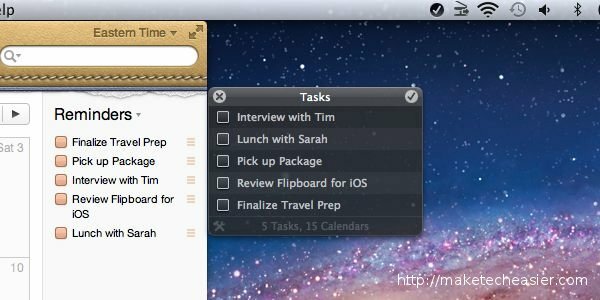
Angst wird gemacht, um schnell auf Ihre To-Do-Liste zu verweisen. Die Anwendung soll den ganzen Tag über eingeschaltet bleiben, damit Sie auf Ihre Aufgaben zugreifen können, ohne iCal zu starten. Wenn Sie mehr datumsabhängige Aufgaben erledigen, ist iCal für Sie von Nutzen. Bei Listen hilft Anxiety jedoch weiter. Um Angst hinzuzufügen, haben Sie zwei Möglichkeiten. Erstens können Sie über iCal in der rechten Seitenleiste steuern. Sie können Aufgaben auch direkt in Anxiety hinzufügen. Hier ist wie:
1. Klicken Sie zuerst auf das Häkchen oder drücken Sie „Enter“.
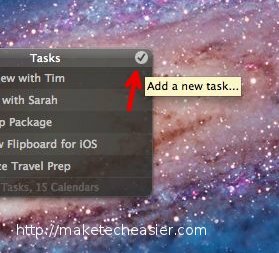
2. Benennen Sie die Aufgabe und wählen Sie die Kategorie
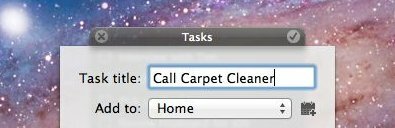
Optional: Klicken Sie rechts auf den Kalender, um einen neuen iCal-Kalender zu erstellen.
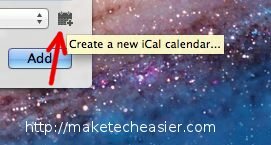
3. Klicken Sie dann auf „Hinzufügen“, um es auf iCal anzuwenden.
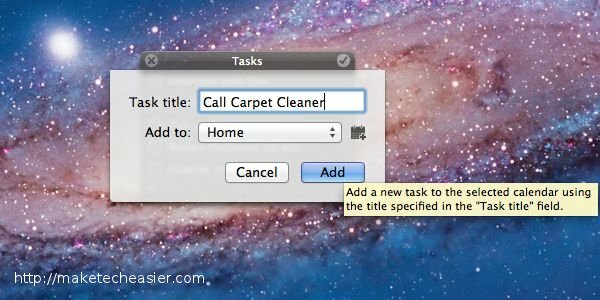
Wie downloadet man das?
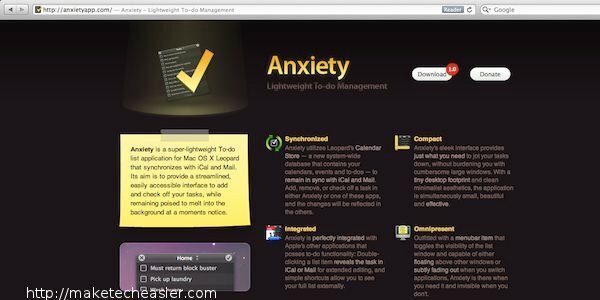
Anxiety steht allen, die an einem Download interessiert sind, kostenlos zur Verfügung. Anxiety freut sich jedoch über Spenden, um die Anwendung am Laufen zu halten. Die Anwendung ist nur für Mac verfügbar und Sie müssen mindestens über Leopard verfügen. Angst kann über ihre heruntergeladen werden Webseite direkt. Die Anwendung wird als .dmg-Datei heruntergeladen. Nach dem Download kann die Anwendung direkt aus der „Box“ verwendet werden. Mit den Einstellungen können Sie das Erscheinungsbild, die Starteinstellungen, Listen und mehr anpassen.
Stärken und Schwächen
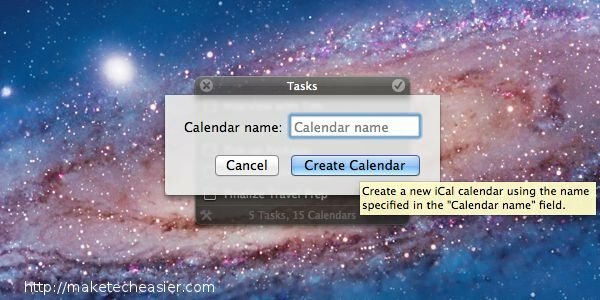
Zu Beginn ist Angst einer von denen, die es lieben oder hassen. Zu denjenigen, die es lieben, gehören Personen, die auf ihrem Mac viel mit To-Do-Listen zu tun haben und eine einfache Anwendung wünschen. Angst hingegen wäre für andere zu einfach. Darüber hinaus schätzen Einzelpersonen wie ich mobilere To-Do-Anwendungen für unterwegs. Dies kann einige Personen vom Konzept der Angst abbringen. Alles in allem ist Anxiety eine leistungsstarke Anwendung für diejenigen, die darin Verwendung finden werden.
Offenlegung von Partnern: Make Tech Easier kann Provisionen für Produkte verdienen, die über unsere Links gekauft wurden, was unsere Arbeit für unsere Leser unterstützt.


